- ppt动画制作教程:五分钟教你明白高大上LOW-POLY风格图片生成术
- ppt介绍开场白:正规ppt演讲开场白台词
- 创意青春浪漫旅行相册图片展示相册PPT模板
- ppt主题怎么设置:ppt怎么设置主题字体 ppt中英文字体设置教程
下面的是PPT教程网给你带来的相关内容:
pdf转换ppt:pdf转换成ppt怎么转?分享pdf转ppt教程
迅捷PDF转换器
支持PDF与Word、PPT、Excel等多种格式文档间的相互转换,以及PDF合并、压缩和图片文字识别OCR。
立即下载
pdf转换成ppt怎么转?现如今,PDF格式已成为我们日常工作和学习中最常用的文件格式之一。然而,在一些需要演示或讲解的场合下,我们会需要将PDF文件转换成PPT格式,以便更好地展示内容。那么,如何将PDF文件转换成PPT呢?下面,我们将为大家分享PDF转PPT的教程,帮助大家进行更有效的演示和分享。

PDF转PPT的原因
将PDF文件转换为PPT格式的原因有很多。首先,PPT格式更适合用于演示和讲解,因为它具有幻灯片的形式,可以更好地展示内容。其次,PPT格式可以方便地编辑和调整内容,添加动画和效果,使演示更加生动和吸引人。另外,有时候我们需要在PPT中插入PDF文件中的内容,比如某些图表或表格,这时转换成PPT格式可以更方便地进行编辑和整合。因此,将PDF文件转换成PPT格式可以使内容更加生动、灵活,更适合用于演示和分享。

PDF转PPT教程分享使用工具:迅捷PDF转换器在线网站
具体转换步骤如下:
1.打开迅捷PDF转换器在线网站,在网站首页找到【文档转换】-【PDF转PPT】功能,点击按钮进入对应的功能页面。
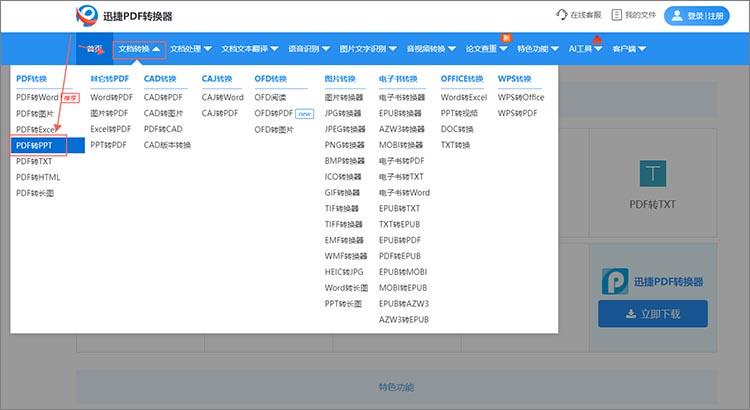
2.在功能页面中,找到【点击添加文件】按钮。通过按钮,将需要进行转换的PDF文件上传到工具中。网站支持批量处理,我们可以一次性添加多个文件同时进行转换处理。
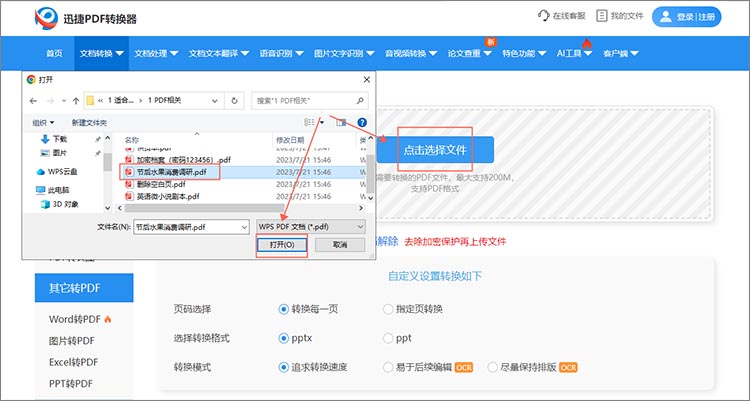
3.上传完文件后,根据需求对转换设置进行调整,包括页码选择、转换格式选择、转换模式等。选择好后,点击上方的【开始处理】,等待网站完成格式转换即可。

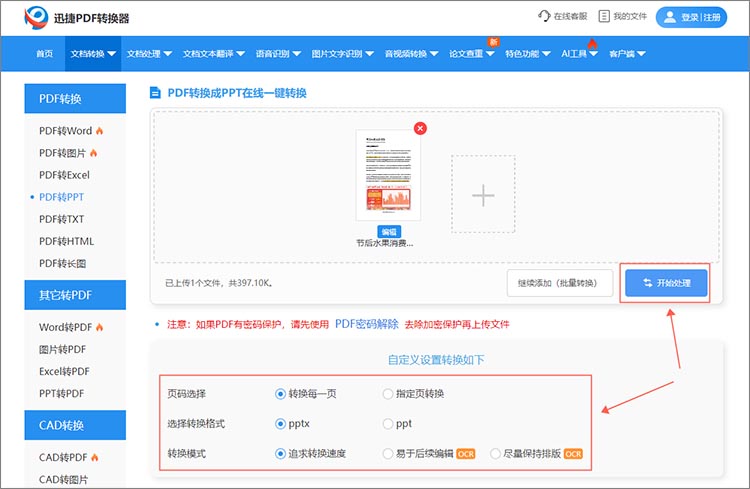
4.当文件转换完成后,网站会给出提示,此时点击【立即下载】就可以将转换后的PPT文件保存到设备中了。
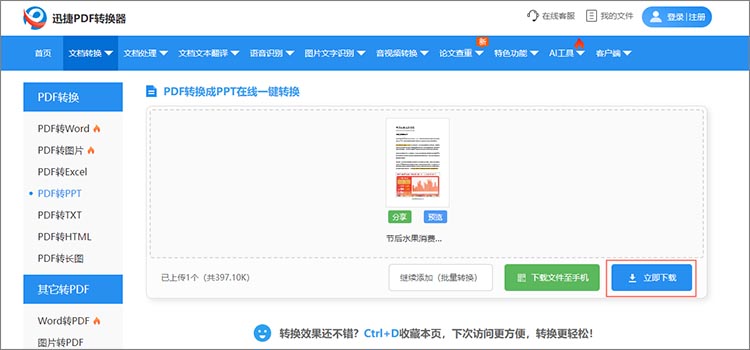
以上就是有关PDF转PPT的完成步骤了,通过迅捷PDF转换器在线网站我们可以完成各种PDF的相关转换,例如PDF转Word、PDF转图片、Excel转PDF等。用户只需选择转换功能,上传需要转换的PDF文件并点击转换按钮,即可快速完成转换过程。该网站操作简单,界面清晰,方便用户根据需求进行文件格式转换。
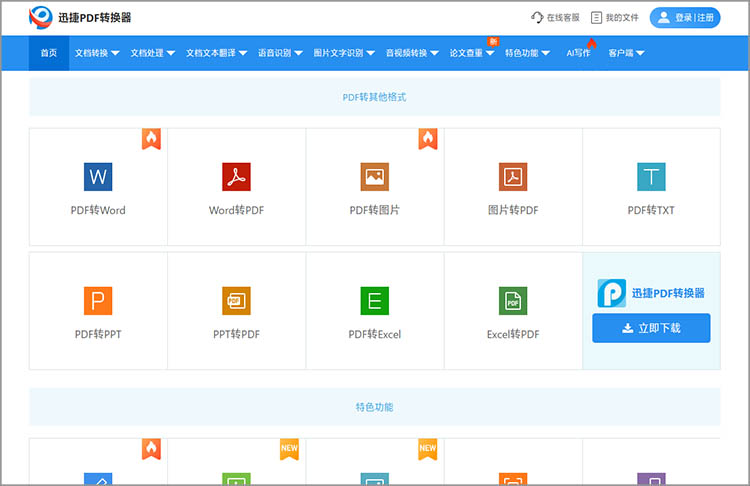
此外,迅捷PDF转换器在线网站还提供了一些其他实用的功能,比如合并PDF、拆分PDF等,为用户提供了全面的PDF文件处理解决方案。值得一提的是,迅捷PDF转换器还提供客户端使用,用户也可以通过它来完成PDF转PPT的操作。
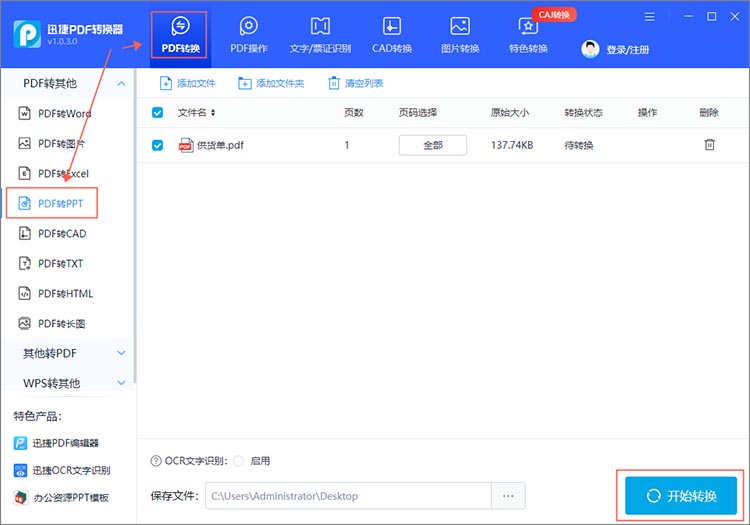
有关“pdf转换成ppt怎么转”的内容到这里就结束了,希望能帮助大家更好地进行演示和分享。通过使用迅捷PDF转换器在线网站pdf转换pptpdf转换ppt:pdf转换成ppt怎么转?分享pdf转ppt教程,我们可以轻松将PDF文件转换为PPT格式,更好地展示内容。如有需要,请随时使用迅捷PDF转换器在线网站进行文件转换。
感谢你支持pptjcw.com网,我们将努力持续给你带路更多优秀实用教程!
上一篇:ppt主题背景图片怎么设置:如何挑选PPT图片和处理图片素材,看完就会! 下一篇:ppt一键改字体:ppt怎么批量改变字体图文教程
郑重声明:本文版权归原作者所有,转载文章仅为传播更多信息之目的,如作者信息标记有误,请第一时间联系我们修改或删除,多谢。



